Diseñar, películas cortas y sencillas con aplicación storyrobe ipad
Los estudiantes pueden utilizar la aplicación StoryRobe en iPads para crear películas de vídeo cortos fácilmente. StoryRobe combina imágenes seleccionadas con la narración de voz para crear películas de vídeo de hasta tres minutos de duración. Con la aplicación StoryRobe es tan simple, incluso los jóvenes estudiantes pueden usarlo para contar historias sencillas.
Conteúdo
- Iniciar una nueva película storyrobe tocando crear historia en la pantalla inicial.
- Seleccione una imagen o vídeo de su biblioteca de fotos o lista de cámara tocándolo.
- (opcional) para reordenar las imágenes, pulse el botón editar.
- (opcional) para eliminar una imagen, toque el botón editar de nuevo.
- Toque el icono de historia record.
- Toque en registro y, hablando claramente, narrar el guión de esta imagen.
- Pulse detener cuando haya terminado.
- Toque en el cuadro nombre de vídeo, escriba el nombre de su nueva creación, y pulse el botón crear video.
- Toque en el icono ver historia para ver su obra maestra de vídeo.
StoryRobe es en realidad una aplicación para el iPhone, pero como ustedes saben, el iPhone también apps de trabajar en el iPad - sólo con una resolución de pantalla inferior. La calidad de vídeo de StoryRobe no puede ganar un Oscar, pero será suficiente para los propósitos educativos.
No grabe de forma espontánea su narración sin ninguna preparación. Tómese su tiempo para pensar en la historia que quieres contar, y escribir la narración que acompañará a las diapositivas. Crea tu historia de vídeo utilizando los siguientes pasos:
Iniciar una nueva película StoryRobe tocando Crear historia en la pantalla inicial.
La pantalla Elegir Foto appears- contiene un menú de opciones para seleccionar sus imágenes o un video corto.
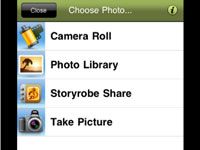
 Agrandar
AgrandarSeleccione una imagen o vídeo de su biblioteca de fotos o Lista de Cámara tocándolo.
También puede tomar una foto en vivo en el lugar pulsando la opción Tomar Foto, que activa la cámara del iPad. Siéntase libre de experimentar. Una vez que permite tomar su foto, le presentan con botones para volver a tomar o utilizar su imagen. Pulse el botón Usar cuando estés satisfecho, y su imagen es llevado de vuelta a StoryRobe.
StoryRobe le pedirá que después de agregar una imagen y le preguntará si desea agregar otro. Continúe seleccionando imágenes hasta que estés hecho- luego puntee en Ver las fotos en los menús en la parte inferior de la pantalla. Todas las fotografías seleccionadas se enumeran en el orden en que se hayan seleccionado.
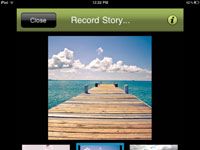
 Agrandar
Agrandar(Opcional) Para reordenar las imágenes, pulse el botón Editar.
Arrastre el icono de la imagen en el extremo derecho hacia arriba o hacia abajo para mover la imagen a un lugar diferente en la orden.
(Opcional) Para eliminar una imagen, toque el botón Editar de nuevo.
A continuación, pulsa el botón rojo Delete a la izquierda de la miniatura para eliminar una imagen de su lista. No te preocupes, la imagen no se borra de su iPad. Simplemente ha de ser retirado de la lista.
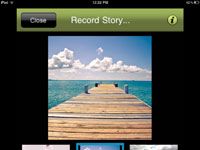
 Agrandar
AgrandarToque el icono de Historia Record.
El icono de la historia de registro se encuentra en la parte inferior derecha de la pantalla. Después de tocar todo, ya está a la pantalla Record Story. Las imágenes de la presentación de diapositivas aparecen en una larga fila. En la parte inferior de la pantalla hay tres botones: A continuación, Disco / Pausa y Detener.
Toque en Registro y, hablando claramente, narrar el guión de esta imagen.
Puede pulsar el botón de pausa en cualquier momento para parar y recoger sus pensamientos y luego puntee de nuevo para reanudar. Cuando esté listo para pasar a la siguiente imagen de la presentación de diapositivas, pulse Siguiente Imagen, y continuar con la grabación.
Pulse Detener cuando haya terminado.
StoryRobe le presenta una pantalla para el nombre de su vídeo.
Toque en el cuadro Nombre de vídeo, escriba el nombre de su nueva creación, y pulse el botón Crear video.
StoryRobe crea y guarda el vídeo. En realidad, crea dos archivos: un archivo StoryRobe que se puede abrir y editar en StoryRobe tarde, y un archivo de vídeo estándar en su aplicación de fotos. Una vez creado el vídeo, se encontrará en la pantalla Historia Abrir con una lista de todos sus archivos StoryRobe.
Toque en el icono Ver historia para ver su obra maestra de vídeo.
Toque el icono Cerrar en la parte superior izquierda de la pantalla Historia abierto para cerrar la película.
Comparte tu creación pulsando el botón Compartir, tocando un proyecto en la lista, y aprovechar bien el Subir a YouTube o icono Correo Story.
Asignar tiempo suficiente para que los estudiantes trabajen en su narración y diapositivas antes de la grabación, y hacer de esto una prioridad clara y esencial. Si tienen que acometer en la creación de los vídeos sin suficiente tiempo de preparación a la investigación, plan, y el guión, no aprovechar el potencial educativo lleno de proyectos multimedia.






